
फोटो स्ट्रीम क्या है? स्ट्रीमिंग फोटो यह एक आईक्लाउड सेवा (एप्पल का क्लाउड) है, जिसमें अगर हमने इसे सक्रिय कर दिया है, तो किसी भी उपकरण से ली गई तस्वीरों को भी जो इसे जुड़ा हुआ है, संग्रहीत किया जाएगा। दूसरी ओर, इन छवियों को उन उपकरणों से भी एक्सेस किया जा सकता है जिनके पास फ़ंक्शन जुड़ा हुआ है और एक ही ऐप्पल आईडी का उपयोग कर रहे हैं।
लेकिन, तार्किक रूप से, सेवा अनंत नहीं है। एक लंबे समय से पहले हम केवल पिछले 1.000 फोटो या पिछले 30 दिनों की तस्वीरें अपलोड कर सकते थे, लेकिन अब यह सीमा हमारे iCloud द्वारा निर्धारित की गई है, अर्थात 5GB अगर हमारे पास अधिक स्थान नहीं है। अब सीमा तस्वीरों की स्ट्रीमिंग में केवल वही होता है जो हम समय-समय पर अपलोड कर सकते हैं, जो हैं प्रति घंटे 1.000 तस्वीरें, प्रति दिन 10.000 और प्रति माह 25.000.
फोटो स्ट्रीम कैसे सेट करें
स्ट्रीमिंग फोटो सेट करना बहुत सरल है। मूल रूप से आपको बस इसे सक्रिय करना है, कुछ जो हम इन चरणों को पूरा करके प्राप्त करेंगे:
- हम iPhone सेटिंग्स खोलें।
- हम स्लाइड करते हैं और खोजते हैं तस्वीरें और कैमरा.
- अंत में, हम स्विच को सक्रिय करते हैं स्ट्रीमिंग में मेरी तस्वीरें.
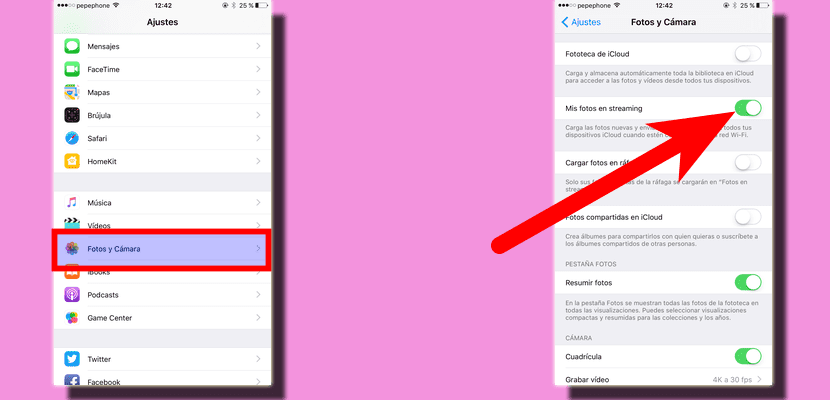
इस खंड में आपने देखा होगा कि एक विकल्प है ICloud फोटो लाइब्रेरी। यह विकल्प हमारे स्थानीय रील को क्लाउड में एक के साथ बदल देगा, जिसमें इसकी अच्छी चीजें और इसकी खराब चीजें हैं। अच्छी बात यह है कि यह हमारे आईफोन, आईपॉड टच, आईपैड या मैक पर जगह नहीं लेगा। बुरी बात यह है कि यदि, उदाहरण के लिए, हम 4K में कई वीडियो बनाते हैं, तो हम जल्द ही iCloud में अंतरिक्ष से बाहर निकल जाएंगे।
क्या स्ट्रीमिंग तस्वीरें जगह लेती हैं?
हां और ना। स्ट्रीमिंग में तस्वीरें स्थानीय स्थान न लें, लेकिन वे क्लाउड में जगह लेते हैं, यानी कि आईक्लाउड में। इस प्रणाली द्वारा iCloud में संग्रहीत फ़ोटो संपीड़ित नहीं होते हैं, इसलिए वे फ़ोटो लेते समय स्थान को घटाएँगे, लेकिन वे iCloud से स्थान को घटाएँगे, न कि उन उपकरणों के संग्रहण से, जहाँ से क्लाउड से परामर्श किया जाता है।
अगर फोटो स्ट्रीम काम न करे तो क्या करें
यह कुछ ऐसा है जो मेरे साथ कभी नहीं हुआ है और मैंने किसी भी मामले को नहीं पढ़ा है, लेकिन हमेशा संभावना है। यदि हम अपनी तस्वीरों तक नहीं पहुंच सकते हैं, तो हम करेंगे:
- बलवा करना यह छोटे सॉफ्टवेयर समस्याओं के 80% तक हल करता है, इसलिए पहली चीज जो मैं कोशिश करूंगा वह है कि मैं स्टार्ट बटन और बाकी बटन को तब तक दबाऊं जब तक कि मुझे सेब दिखाई न दे। जब हम शुरू करते हैं, तो हम जांचते हैं कि क्या हम स्ट्रीमिंग में अपनी तस्वीरें देख सकते हैं या नहीं।
- विकल्प को निष्क्रिय करें और इसे पुनः सक्रिय करें अगली बात मैं करूँगा। मूल रूप से यह आगे और पीछे के रास्ते बनाने के लिए होगा जो इंगित किया गया है कि कैसे स्ट्रीमिंग में फ़ोटो कॉन्फ़िगर करें।
- ICloud से बाहर निकलें और फिर से प्रवेश करें मेरा अगला विकल्प होगा। ऐसा करने के लिए, हम करेंगे सेटिंग / iCloud, हम नीचे स्लाइड करें और टैप करें साइन ऑफ़। यदि हमने विकल्प सक्रिय कर दिया है मेरे iPhone खोजें हमें अपना पासवर्ड डालना होगा।
- अगर इनमें से कोई भी काम नहीं किया है, तो बाद वाला होगा एप्पल सहायता से संपर्क करें। सबसे अधिक संभावना है, वे हमें वह समाधान देंगे जो हमने नहीं पाया है।
फोटो स्ट्रीम कैसे हटाएं
जब हमारे पास विकल्प सक्रिय होता है, तो एक नया एल्बम उन सभी उपकरणों के फोटो अनुभाग में दिखाई देगा जो एक ही ऐप्पल आईडी से जुड़े हैं और उनका विकल्प सक्रिय है। एक स्ट्रीमिंग फोटो हटाएं यह रील से फोटो हटाने के तरीके से अलग नहीं है, इसलिए हमें बस इतना करना है कि निम्नलिखित (iPhone से संकेत दिया गया है):
- हम तस्वीरें आवेदन खोलते हैं।
- एल्बम में चलते हैं स्ट्रीमिंग में मेरी तस्वीरें.
- हम पर खेले चयन (यदि हम कई को हटाना चाहते हैं) या हम एक तस्वीर दर्ज करते हैं और निचले दाईं ओर (iOS 9 में) दिखाई देने वाले कचरा को स्पर्श करते हैं।

- अगर हम कई को हटाना चाहते हैं और हमने छू लिया है चयनअगला चरण उन छवियों को स्पर्श करना है जिन्हें हम हटाना चाहते हैं। एक नीला "वी" उन लोगों को इंगित करेगा जो हमने चुने हैं।
- हम ट्रैश को स्पर्श कर सकते हैं।
- अंत में, हम फ़ोटो को हटाने की पुष्टि करते हैं।
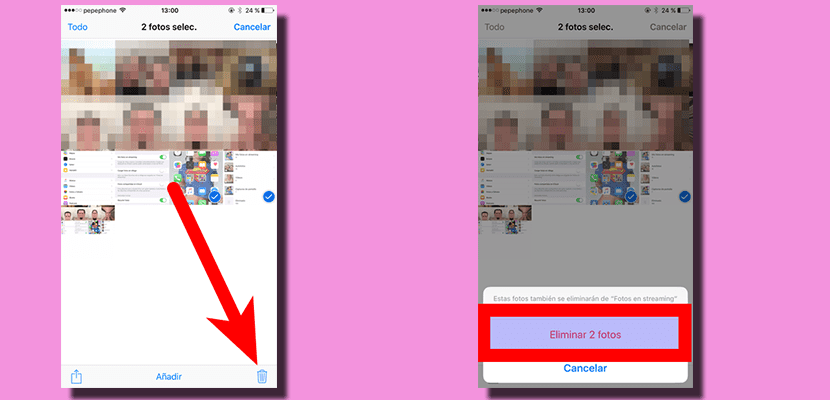
अब, यदि आप समाप्त करना चाहते हैं, तो विकल्प है, आपको क्या करना होगा, इसके लिए स्ट्रीमिंग में फ़ोटो कॉन्फ़िगर करने के बिंदु पर बताया गया उल्टा रास्ता है।
विंडोज से फोटो स्ट्रीम देखें
यदि आप Mac का उपयोग नहीं करते हैं, तो आप हमेशा इस और अन्य Apple सेवाओं तक पहुँच प्राप्त कर सकते हैं खिड़कियों से। आईक्लाउड फोटो लाइब्रेरी को icloud.com से एक्सेस किया जा सकता है, लेकिन स्ट्रीमिंग फोटो वहां दिखाई नहीं देती हैं (बहुत खराब)। यदि आप इन फ़ोटो को Windows से एक्सेस करना चाहते हैं, तो आपको ये चरण करने होंगे:
- हम कम से कम एक iOS डिवाइस पर स्ट्रीमिंग में फ़ोटो सक्रिय करते हैं।
- हम विंडोज से iCloud डाउनलोड करते हैं यह लिंक। यह विंडोज 7 के बाद से संगत है।
- हम पिछले चरण में डाउनलोड की गई फ़ाइल को निष्पादित और स्थापित करते हैं।
- हम विंडोज के लिए iCloud खोलते हैं।
- हम अपनी ऐप्पल आईडी को कॉन्फ़िगर करते हैं, जिसे हम अपनी तस्वीरों को देखने के लिए उपयोग करना चाहते हैं।
- हम उन सेवाओं को चुनते हैं जिनका हम उपयोग करना चाहते हैं। तार्किक रूप से, तस्वीरों को स्ट्रीमिंग में उनमें से एक होना चाहिए।
- हम अप्लाई पर क्लिक करते हैं।
- हम स्वचालित डाउनलोड सक्रिय करते हैं और अब हम विंडोज से iCloud में सहेजी गई तस्वीरों को देख सकते हैं।
क्या आप पहले से ही जानते हैं कि स्ट्रीमिंग फोटो क्या है और इसका लाभ कैसे उठाएं?